Chỉ cập nhật ứng dụng qua Wi-Fi
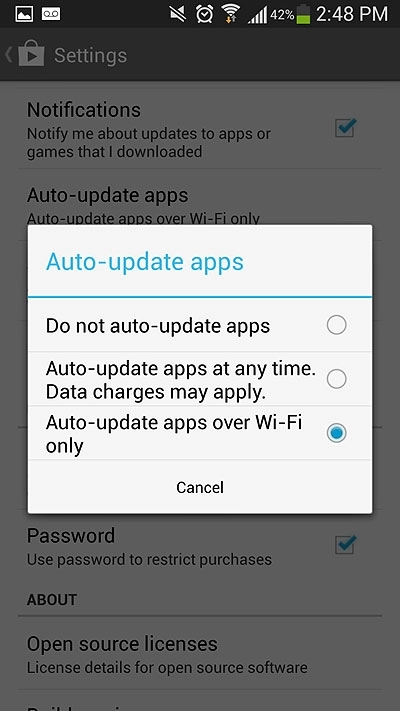
Truy cập vào kho ứng dụng Google Play, chọn Menu > Cài đặt > Tự động cập nhật các ứng dụng. Ở đây, bạn lựa chọn “chỉ tự động cập nhật ứng dụng qua Wi-Fi”. Ngoài ra, còn có tùy chọn “không tự động cập nhật ứng dụng”, song ít được ưa chuộng hơn vì như vậy, bạn phải cập nhật ứng dụng thủ công.
Cấu hình lại cài đặt dữ liệu trong ứng dụng
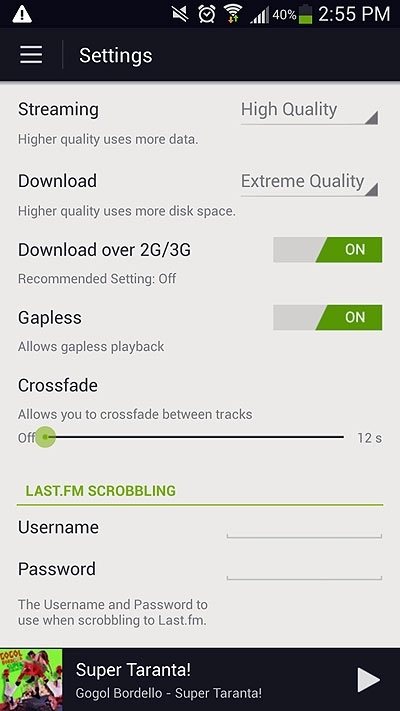
Để mang lại trải nghiệm mượt mà hơn, nhiều ứng dụng trên Android vẫn chạy nền để luôn cập nhật nội dung. Ví dụ, Google+ sao lưu hình ảnh, video ngay khi chúng được chụp trong khi ứng dụng Mint có thể được cấu hình để luôn làm mới dữ liệu ngân hàng. Dù các tiện ích này khá tuyệt vời, tuy nhiên chúng có thể làm tăng chi phí dữ liệu cho bạn, vì thế nếu không cần thiết, hãy truy cập vào mục cài đặt của từng ứng dụng để vô hiệu hóa các tùy chọn ngốn dữ liệu.
Giới hạn dữ liệu nền
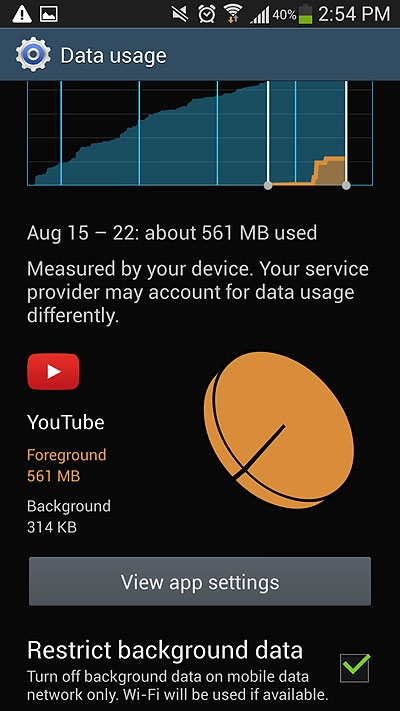
Vào mục Cài đặt > Sử dụng dữ liệu và cuộn xuống để xem danh sách ứng dụng đang ngốn dữ liệu. Sau đó, chạm vào một ứng dụng bất kì để xem lượng dữ liệu sử dụng của nó, lúc này hãy nhìn vào 2 con số cạnh đồ thị. Chữ “Foreground” dùng để chỉ dữ liệu sử dụng khi thực sự đang chạy ứng dụng, trong khi “Background” (nền) chỉ dữ liệu sử dụng khi ứng dụng chạy nền. Nếu nhận thấy có ứng dụng tốn quá nhiều dữ liệu nền, người dùng nên cuộn xuống dưới cùng và chọn “hạn chế dữ liệu nền”.
Tải trước nội dung trong các ứng dụng phát
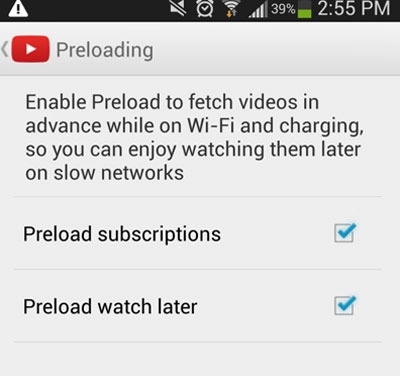
Nhiều ứng dụng cho phép bạn tải nội dung qua Wi-Fi để xem sau. Ví dụ, Spotify cho người dùng tải về danh sách nhạc, trong khi YouTube cho tải trước các video vào danh sách “xem sau”.
Chỉ tải file qua Wi-Fi
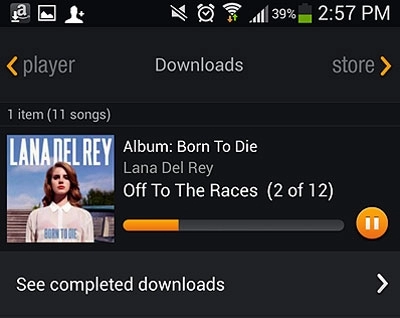
Trừ trong trường hợp cấp bách, tốt nhất bạn nên luyện thói quen chỉ tải nhạc, phim hay tập tin dung lượng lớn khi dùng kết nối dữ liệu và chờ tới khi có kết nối Wi-Fi.
Lưu bản đồ trước khi đi
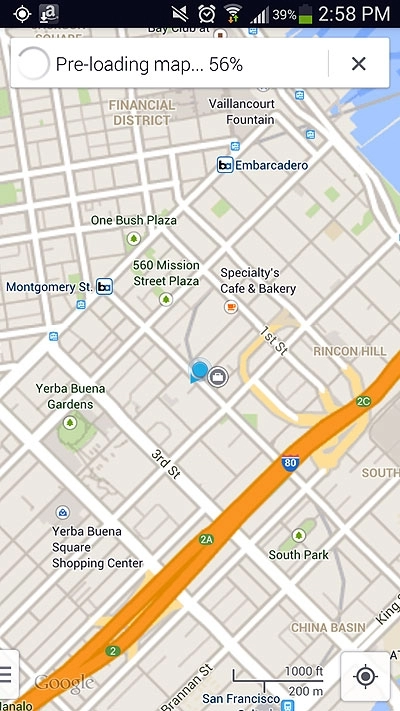
Với tính năng ngoại tuyến (offline) mới, Google Maps cho phép bạn lưu lại bản đồ. Nó mất một chút thời gian và “ăn” bộ nhớ máy song một khi tải xong, bạn có thể xem lại và tìm đường trên bản đồ mà không cần dùng kết nối mạng.
Điều chỉnh đồng bộ hóa
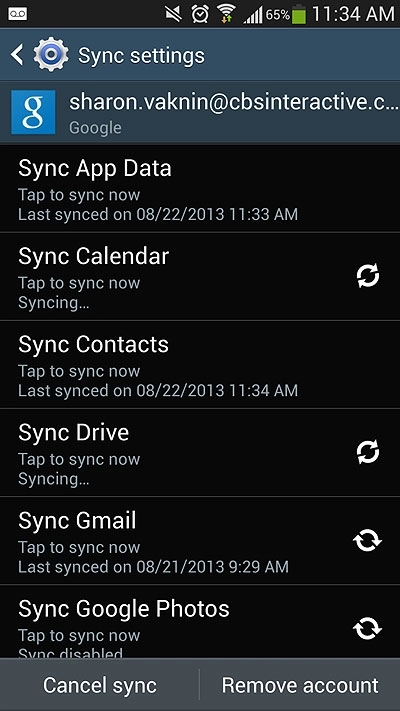
Trong quá trình cấu hình điện thoại ban đầu, bạn có thể cài đặt đồng bộ hóa mọi thứ từ ảnh, ứng dụng, tài khoản Google. Tuy nhiên, không phải cái gì cũng cần phải đồng bộ. Để điều chỉnh lại, cần truy cập vào Cài đặt > Tài khoản > Google rồi lựa chọn một tài khoản. Tại đây, bỏ chọn các hộp bên cạnh các thao tác không cần thiết phải đồng bộ. Lặp lại quá trình này với các tài khoản khác.
Giảm thiểu dữ liệu trình duyệt
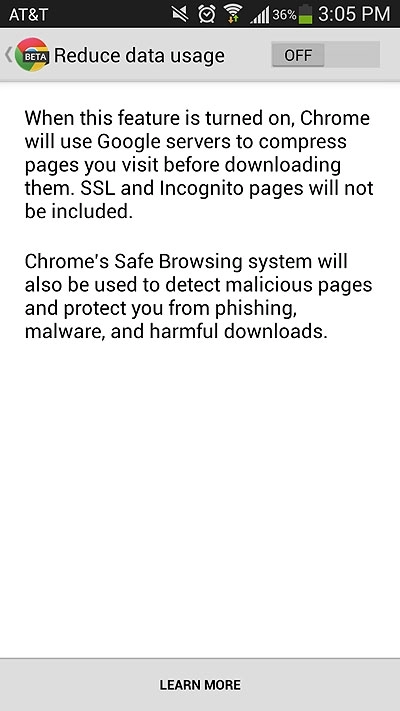
Một số trang web chưa được tối ưu hóa cho di động, trong khi số khác “ăn” dữ liệu qua quảng cáo cồng kềnh. Cách đơn giản nhất để hóa giải những phiền toái này là nén dữ liệu, tức là ban đầu, trang web sẽ được nén trong đám mây trước khi gửi tới điện thoại của bạn, nó sẽ giảm đáng kể kích thước tải về. Bản Chrome Beta tích hợp tính năng này. Để làm điều đó bạn truy cập vào Cài đặt > Quản lý băng thông > Giảm dữ liệu sử dụng.
Quản lý lượng dữ liệu sử dụng
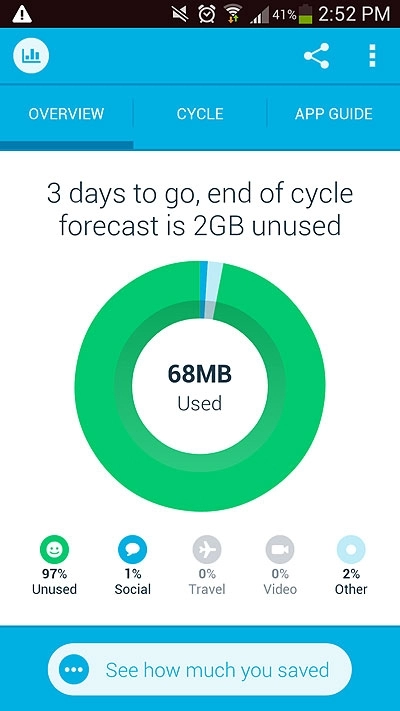
Một trong những tính năng hữu ích nhất của Android là công cụ quản lý dữ liệu sử dụng. Bạn có thể xem hoạt động hàng tháng, số MB mỗi ứng dụng yêu cầu và cấu hình lại cảnh báo về dữ liệu. Ngoài ra, bạn có thể cài đặt Onavo Count để xem lượng dữ liệu sử dụng theo thời gian thực bất kì lúc nào.
Nén mọi hoạt động dữ liệu
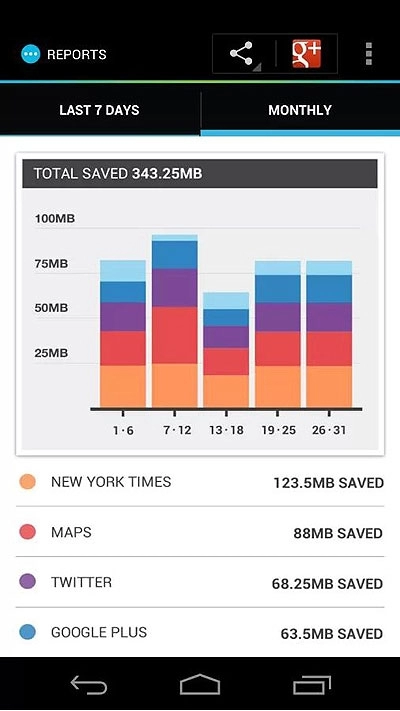
Onavo Extend hơn Count một điểm là có thể chủ động nén mọi dữ liệu đến thiết bị. Ví dụ, email đơn giản hơn, trang web nén nhẹ hơn và hình ảnh được tối ưu hóa, giúp tiết kiệm được khá nhiều dữ liệu truy cập Internet.
Nguồn thông tin được HOCHOIMOINGAY.com sưu tầm từ Internet